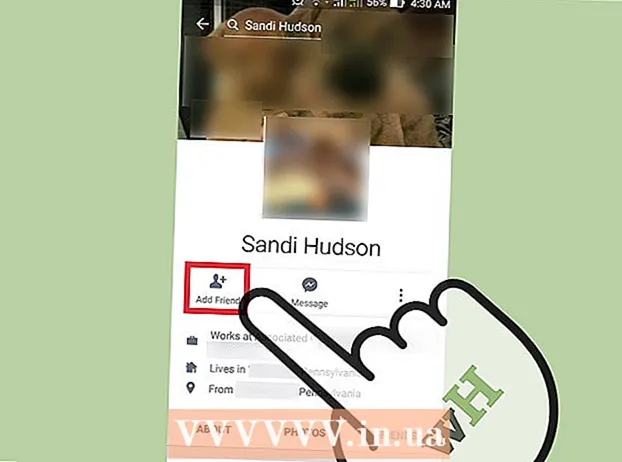Muallif:
Randy Alexander
Yaratilish Sanasi:
23 Aprel 2021
Yangilanish Sanasi:
1 Iyul 2024

Tarkib
Ushbu maqola Android telefonida yoki planshetda xabarlarni qanday yashirishni ko'rsatma qiladi. Siz buni Xabarlar ilovasidagi xabarlarni arxivlash orqali yoki pochta qutingiz uchun parol o'rnatish xususiyatiga ega bo'lgan, masalan, SMS SMS Pro kabi dasturni o'rnatishingiz mumkin.
Qadamlar
1-dan 2-usul: Android-da xabarlarni arxivlash
Android qurilmasidagi Xabarlar ilovasini oching. Agar u hali o'rnatilmagan bo'lsa, uni Play Store-dan bepul yuklab olishingiz mumkin. Xabarlar ilovasi ularni doimiy ravishda o'chirmasdan, ularni asosiy ekrandan yashirish uchun arxivlash imkonini beradi.

Yashirmoqchi bo'lgan suhbatni bosib turing. Ekranning yuqori qismida piktogrammalar ro'yxati paydo bo'ladi.
Papkani pastga o'q bilan bosing. Bu ko'rsatilgan piktogramma qatoridagi birinchi belgi. Siz tanlagan chat arxivga ko'chiriladi.
- Arxivlangan xabarlarni ko'rish uchun belgini bosing ⁝ ekranning yuqori o'ng burchagida, so'ngra tanlang Arxivlandi (Arxivlangan).
- Arxivlangan suhbatni Xabarlar ilovasining bosh ekraniga ko'chirish uchun ro'yxatdagi xabarni bosib turing, so'ng yuqoriga o'q bilan papkani bosing.
2-dan 2-usul: GO SMS Pro-dan foydalanib xabarlar uchun parol o'rnating

Qurilmaga GO SMS Pro dasturini o'rnating. Siz Play Store-da dasturni bepul yuklab olishingiz va o'rnatishingiz mumkin.
GO SMS Pro-ni oching. Ushbu dasturda odatda dastur tepsisi yoki uy ekranida aks etadigan ikkita yashil va to'q sariq chat pufakchalari belgisi mavjud.

GO SMS-ning qurilmaga kirishiga ruxsat berish uchun ekrandagi ko'rsatmalarga amal qiling. O'rnatish tugagandan so'ng, siz pochta qutingizga yo'naltirilasiz.- SMS yuborish uchun allaqachon GO SMS ilovasidan foydalansangiz, keyingi bosqichga o'ting.
Yashirmoqchi bo'lgan xabarni bosib turing. Ekranning pastki qismida menyu paydo bo'ladi.
Tugmani bosing ⁝ Ko'proq Ekranning pastki o'ng burchagida (Qo'shish).
Teging Shaxsiy qutiga o'tish (Shaxsiy jildga o'ting). Ushbu funktsiyadan birinchi marta foydalanganda, uni o'rnatish bo'yicha ko'rsatmalar bilan oynani ko'rasiz.
Teging INITIALIZE (Boshlash).
4 ta belgidan iborat parolni tasdiqlashni kiriting. Shaxsiy xabarlarni o'qish uchun ushbu paroldan foydalanasiz. Parol muvaffaqiyatli o'rnatilgandan so'ng, siz o'zingizning xabarlaringizni shaxsiy papkangizga ko'chirishni boshlashingiz mumkin.
Kiruvchi qutiga qaytish uchun orqaga tugmasini bosing.
Yashirmoqchi bo'lgan xabarni bosib turing. Belgilar ro'yxati ekranning pastki qismida yana paydo bo'ladi.
Teging ⁝ Ko'proq (Ko'proq).
Teging Shaxsiy qutiga o'tish (Shaxsiy jildga o'ting). Tasdiqlangan xabar ko'rsatiladi.
Tanlang Tasdiqlang (Tasdiqlang) va xabar shaxsiy papkalarda yashirinadi. reklama